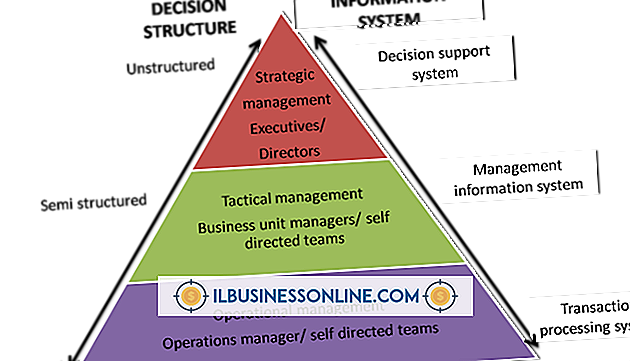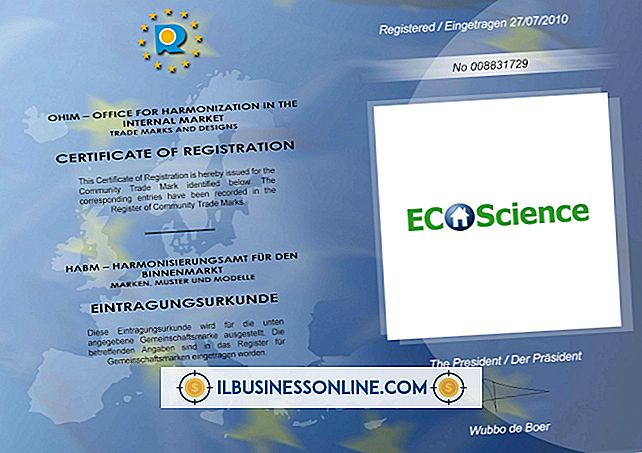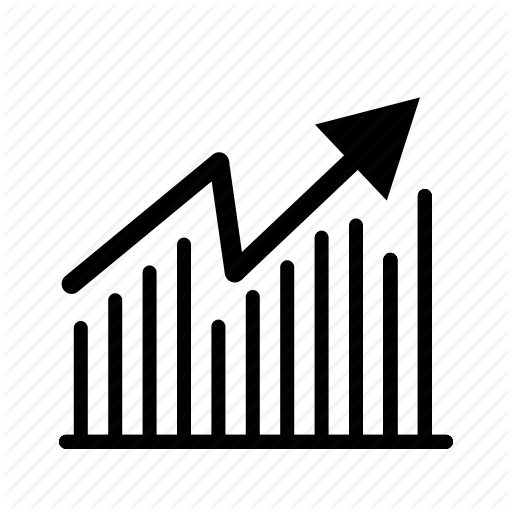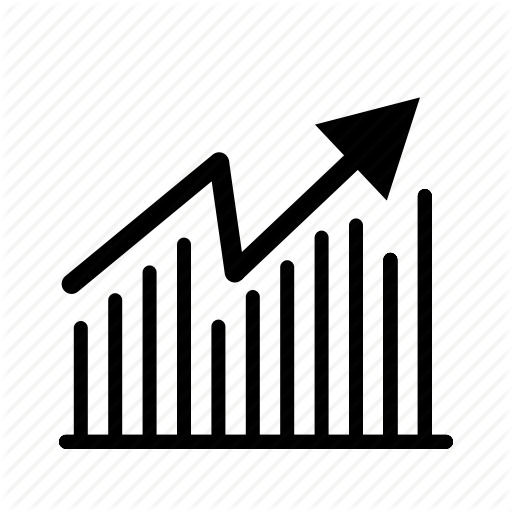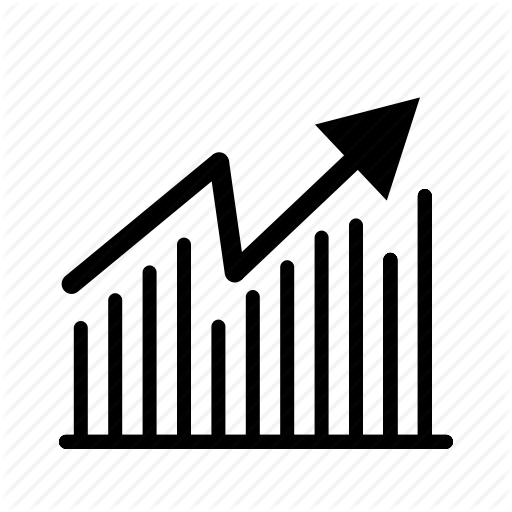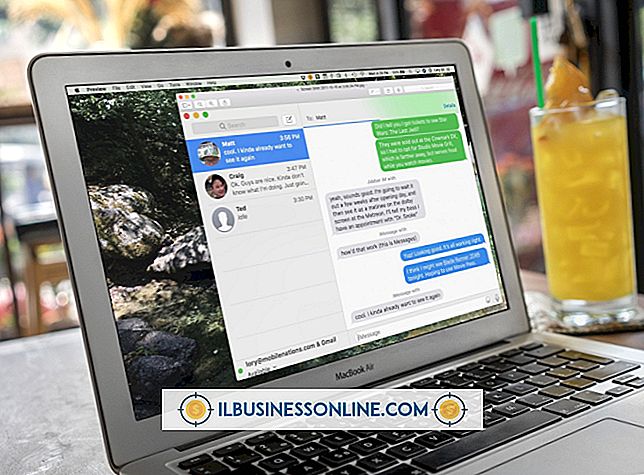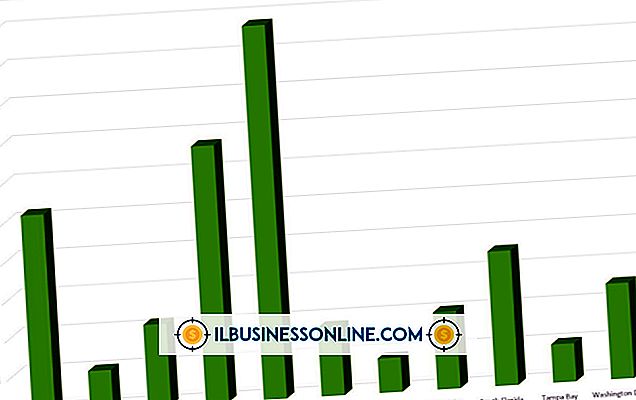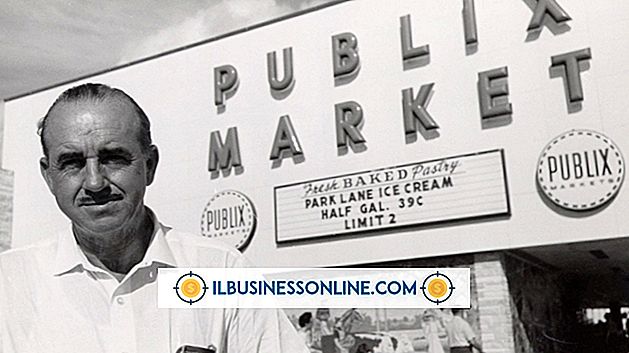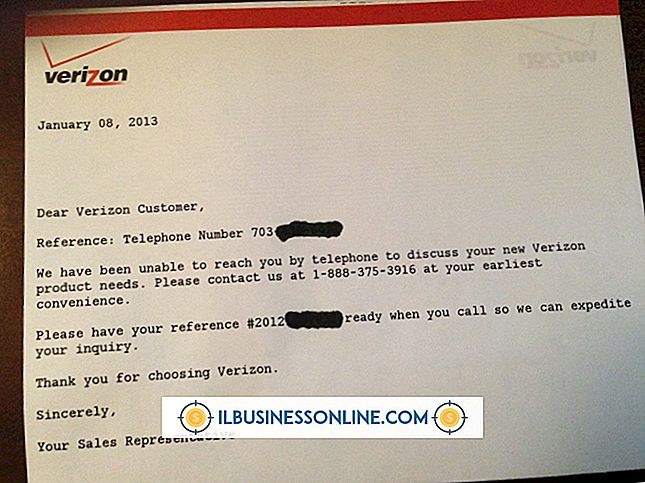WordPress Headwayテーマでキャッチフレーズを隠す方法

あなたのウェブサイトにWordPressをインストールするとき、あなたは「キャッチフレーズ」と呼ばれるあなたのウェブサイトの短い説明をタイプする能力を持っています。 たとえば、すべての新しいWordPress Webサイトには、デフォルトで "Just another WordPress Webサイト"というキャッチフレーズが表示されます。 Headwayドラッグアンドドロップテーマエディタを使用してWebサイトのレイアウトにヘッダを追加すると、デフォルトでキャッチフレーズが表示されます。 ただし、キャッチフレーズを非表示にしてWebサイトのタイトルのみを表示するか、標準ヘッダーをバナー画像に置き換えることをお勧めします。 あなたのウェブサイトがキャッチフレーズを表示しないようにするには、Headwayテーマエディタでヘッダのオプションを編集します。
1。
WordPressのWebサイトにログインします。 ページの左側にある「Headway」という見出しにマウスポインタを移動し、「Visual Editor」リンクをクリックします。 これにより、Headwayテーマエディタが開きます。
2。
エディタの左上隅にある[グリッド]ボタンをクリックします。
3。
画面左側の「ブログインデックス」にマウスポインタを移動して表示される「編集」ボタンをクリックしてください。 Headwayがあなたのウェブサイトのキャッチフレーズを表示するように現在設定されている場合、あなたはそれをページ上部のヘッダセクションに見るべきです。
4。
マウスを[ヘッダー]セクションに移動して、右上隅にある[オプション]アイコンをクリックします。
5。
まだ選択されていない場合は、画面の左下隅にある[全般]タブをクリックします。
6。
[タグラインを隠す]ボタンをクリックします。 ボタンの右側に白いチェックマークが表示されます。
7。
画面右上の「保存」ボタンをクリックしてください。
先端
- たとえば、単一の投稿やアーカイブページなど、Headwayで複数のカスタムレイアウトを定義した場合は、レイアウトごとにこの記事の手順を繰り返す必要があります。 Headwayテーマエディタページの[グリッド]ボタンをクリックすると、左側のブログインデックスレイアウトの下にカスタムレイアウトがすべて表示されます。